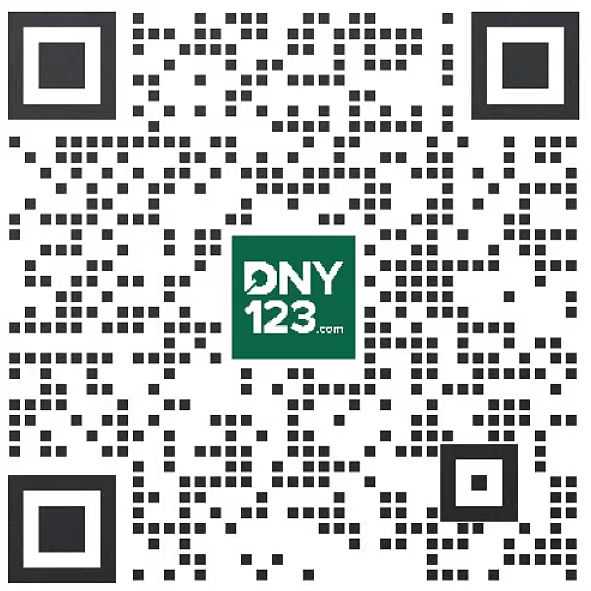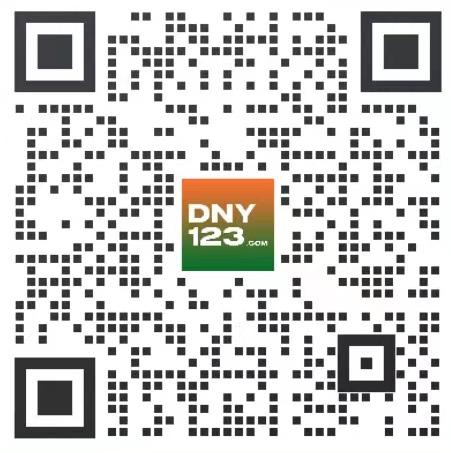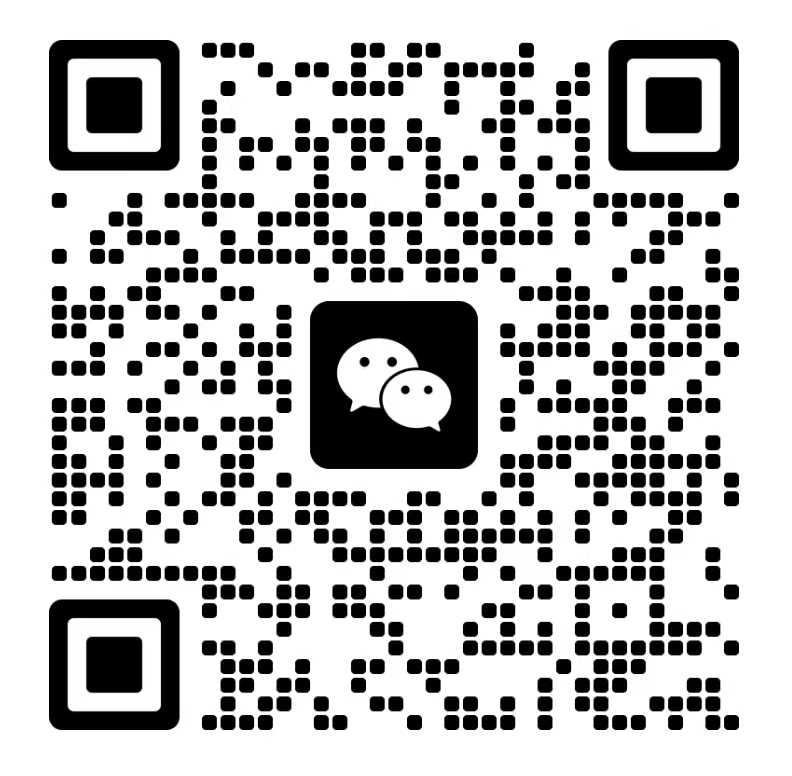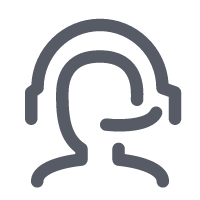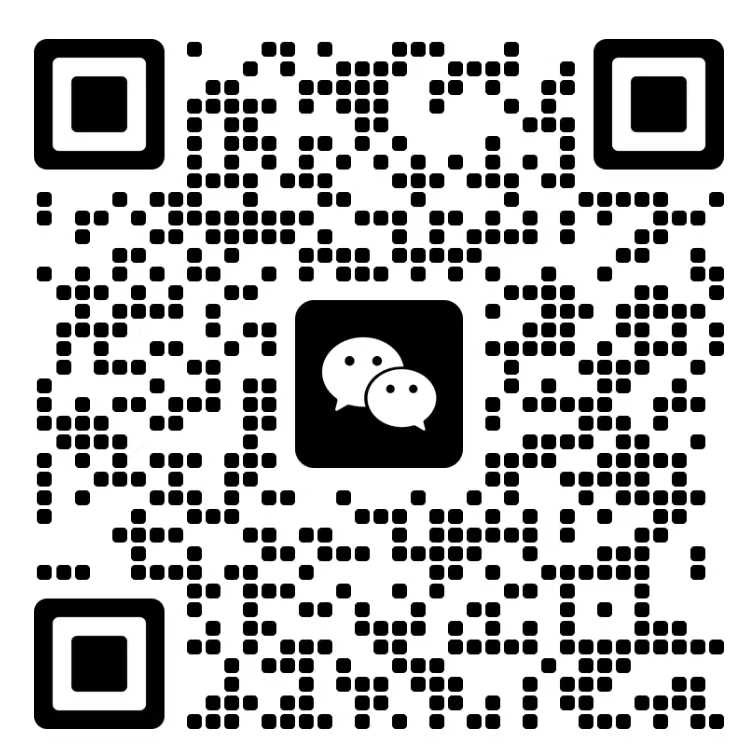Shopee限时抢购 (CFS/官方秒杀活动)
简介:什么是Shopee限时抢购,如何参加Shopee限时抢购活动,如何报名商品
适用站点:所有站点
适用卖家:仅开放部分卖家(不可主动申请开通)
更新日志:
更新内容 | 更新日期 |
修改适用卖家类型 | 2022-11-21 |
一、什么是Shopee限时抢购?
Shopee限时抢购(Curated Flash Sale, CFS),即Shopee平台的秒杀活动,是Shopee最知名的促销活动之一。Shopee限时抢购可以让您在限定时间内给买家提供最具吸引力的独家优惠。
1. Shopee App限时抢购页面
2. Shopee限时抢购的好处
1)推广店铺商品,创造宣传价值
2)增加商店流量,创造访问价值
3)提高商店销量,创造利润价值
⚠️注意 ●Shopee限时抢购是由Shopee主办的官方促销活动 ●商店限时抢购(店内秒杀)是指商店举办的促销活动 | ||
二、如何参加Shopee限时抢购活动?
在参加Shopee限时抢购活动之前,您需要了解以下信息:
1. 查看报名资格
Shopee会严格审核活动商品,保证活动质量。 因此,只有表现优异的卖家才有机会在Shopee限时抢购中报名商品。
在您获得报名资格后,就可以在【中国卖家中心>>营销中心>>Shopee限时抢购】页面看到【Shopee限时抢购活动列表】,即主活动列表。
⚠️注意 1. 为了增加商品被提名的机会,Shopee建议您保持0计分记录和良好的账户健康状态。 | ||
2. 了解主活动细节
2.1 报名状态
1)立即报名:您可以报名商品的主活动;
2)编辑:您已报名过该主活动,点击【编辑】可以查看已报名的子活动;
3)查看详情:活动报名已结束,您只能查看活动详情。
2.2 活动标签
1)全部:显示所有活动;
2)可用的报名:即您可以报名商品的活动;
3)已报名:显示您已经报名商品的活动。
2.3 搜索/排序/筛选
1)搜索:按名称搜索活动;
2)排序:按照最新创建的活动、最近结束报名的活动和最近开始的活动进行排序;
3)筛选:显示已过期的活动。
2.4 活动信息
1)主动横幅区域:显示活动状态(接下来的、进行中的、已过期)、活动倒计时、活动类型(限时抢购或商城限时抢购);
2)主活动名称区域:显示活动名称、活动状态(接下来的、进行中的、已过期)、活动时段、活动报名情况(可报名的子活动、已报名的商品和已获批的商品)。
三、如何报名商品?(Shopee限时抢购)
Shopee限时抢购的报名方式分为线下客户经理处报名和后台线上报名。
- 线下报名:客户经理会联系您提供相关信息
- 线上报名:请继续阅读以下步骤
1. 线上报名商品
1.1 进入Shopee限时抢购页面
首先,在【中国卖家中心>>营销中心】页面点击【Shopee的限时抢购】。
1.2 在活动列表中挑选合适的主活动,并点击【立即报名】。
1.3 在主【活动详情】页面找到子活动列表,然后挑选合适的子活动并点击【立即报名】
1.4 子活动报名页面
1)查看子活动的基本信息:点击【查看全部条件】查看子活动的商品限制、店铺限制和促销限制;
2)点击【+添加商品】。
1.5 添加商品
1)在商品选择器中直接选择报名参加活动的商品,或在搜索框中按商品品类、商品名称或商品编号来搜索商品。
2)选择完毕后,点击【确认】。
⚠️ 注意 1. 系统默认仅显示适用商品,取消勾选【仅显示适用商品】可以查看所有商品及不适用原因。 2. 报名的商品越多,您获得参与资格的机会就越大。 3. 您可以为多个不同时间段的主活动报名相同的商品,无法将同一件商品报名至同一个主活动下的多个子活动中。 | ||
【报名商品】的操作就到这里了,接下来让我们一起【编辑活动信息】。
2. 编辑活动商品信息
添加商品成功后,您需要编辑活动商品的以下信息:
- 活动图片
- 商品活动名称
- 折扣价格/折扣
- 活动库存
- 购买限制
1)活动图片(至少1张)
为了保证活动商品的外观和风格统一,活动商品图片应满足以下条件:
- 纯白色背景
- PNG格式
- 图片大小﹤300KB
- 图片尺寸必须为800x800px
2)商品活动名称
与完整的商品名称不同,商品活动名称可以不包含规格等详细信息。 最好保持简短简洁,这样就可以在手机屏幕上全屏显示。
⚠️注意 商品活动名称仅显示在Shopee限时抢购页面。当买家访问商品页面时,他们将看到完整的商品名称。 | ||
3)折扣价格/折扣
当您添加的是多规格商品时,该商品仅会占用一个报名席位,但您可以为每个规格设置不同的折扣。
4)活动库存
活动库存是为Shopee限时抢购分配的库存。未售出的活动库存将在活动结束后重新加入正常库存。
5)购买限制(Purchase Limit)
您还可以为每件商品设置购买限制(商品层级),即限制每位买家可以购买的最大数量。如果您不想设置购买限制,一定要确保您的活动库存充足。
3. 完成报名
编辑完商品的活动信息之后,您还需要完成以下操作:
1)在【操作】栏检查商品的报名状态是否为开启;
2)点击【提交】,完成报名。
四、如何查看/编辑报名商品?(Shopee限时抢购)
1. 进入子活动报名页面
1)首先,在【中国卖家中心>>营销中心>>Shopee限时抢购】页面的【已报名】选项卡下找到已报名的主活动,然后点击【编辑】。
2)在【主活动详情>>子活动列表>>已提名】版块找到您报名的子活动,点击【编辑】,然后就可以在【子活动报名】页面查看和编辑报名商品。
2. 查看报名状态
1)如果商品通过审核,商品状态将变为【已获批】;
2)对于审核中的商品,商品状态将显示【审核中】;
3)如果商品被拒绝,商品状态将变为【已拒绝】(Rejected),您可以将鼠标悬停在问号图标上查看原因。
3. 编辑报名商品
提交报名后,您可以对商品进行如下操作:
3.1 对于审核中的活动商品
1)首先,在【主活动详情>>子活动报名】页面点击【编辑】;
2)您可以在Shopee审核完成之前编辑商品信息或直接删除商品。
3.2 对于已批准和已拒绝的活动商品,您无法进行任何操作。
五、如何查看Shopee限时抢购的表现?
1. 监控进行中的Shopee限时抢购活动
如果您的商品通过审核,您可以在【营销中心>>Shopee的限时抢购>>全部选项卡】页面下查看进行中的Shopee限时抢购活动。点击【查看详情】即可查看活动的详细信息。
2. 查看已过期的Shopee限时抢购活动
1)在【营销中心>>Shopee的限时抢购】页面选择【显示已过期的活动】,您可以:
- 查看历史活动中的报名商品
- 回顾报名被拒绝的原因,总结经验,增加未来成功参与活动的机会
2)如果您要查看特定商品的销售业绩,请在【中国卖家中心>>商业分析>>商品选项卡】页面将【统计时间】设置为Shopee限时抢购活动周期。
六、常见问题
1. 活动库存售完后,会发生什么?
1)在活动库存售完的30分钟内:
商品详情页面将继续展示促销价格,商品的库存仍显示活动库存(即0,买家无法购买)。
2)在活动库存售完的30分钟之后:
- 如果商品后续没有其他活动:商品详情页将显示商品的原始价格和原始库存,将不继续显示活动标签;
- 如果商品后续有其他活动(如商品活动,或者其他店内促销):其他活动生效时,会展示新的活动价格
2. 我的活动商品有两种规格,如果其中一个规格售完,会影响另一个规格的活动状态吗?
不会。如果只有其中一个规格售完,那么该规格将在30分钟后恢复原价,其他规格仍显示限时抢购价格,商品详情页也会继续显示活动标签。